
Cómo guardar datos de iPhone después de un ataque de virus [Soluciones completas]

Resumen: Para recuperar archivos perdidos del iPhone después de un ataque de virus, este puerto mostrará las mejores soluciones para guardar datos del iPhone después de un ataque de virus con facilidad.
Hoy en día, la pérdida de información almacenada en los teléfonos móviles se ha convertido en un problema común. Tanto si se trata de una eliminación accidental como de un ataque malicioso de un virus, esto hará que nos enfrentemos a una crisis de pérdida de datos. Aunque el sistema de Apple es mucho más cerrado que Android, la gente no entiende mucho sobre el sistema de Apple, lo que dificulta la restauración de datos perdidos del iPhone después de un ataque de virus. Afortunadamente, si está sufriendo un ataque de virus, en esta publicación se le ofrecen las soluciones completas para ahorrar datos de iPhone después de un ataque de virus.
Parte 1. La mejor manera de recuperar datos perdidos después de un ataque de virus desde iPhone / iTunes / iCloud
Parte 2. Forma opcional de restaurar los datos del iPhone después de un ataque de virus desde iTunes/iCloud
¿Cómo afecta el ataque de virus a tu iPhone? ¿Qué es lo peor?
¿El iPhone tiene virus? Sí, incluso los virus del iPhone son raros, existe la posibilidad de ser atacado por virus, especialmente cuando el iPhone ha sido liberado. Si el iPhone no ha sido liberado, es difícil ser infectado por virus con la capacidad de protección del sistema del iPhone y la raíz sin abrir porque el proceso de instalación de una aplicación está controlado. En esta situación, puede eliminar el virus restaurando el iPhone a la configuración de fábrica, lo que borrará todo el contenido y la configuración de su iPhone. Por lo tanto, es bastante importante crear una copia de seguridad de su iPhone con regularidad en caso de pérdida de datos.
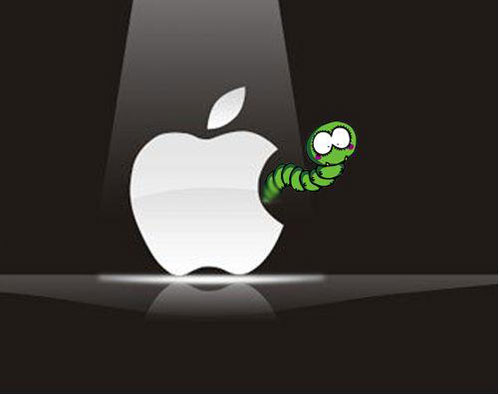
Sin embargo, si su iPhone ha sido liberado con raíz abierta, el iPhone tiene más posibilidades de ser infectado por virus. Por lo general, el virus troyano ataca fácilmente el iPhone cuando instala algunas aplicaciones o complementos de una fuente desconocida (no de la App Store) para que el virus troyano pueda obtener acceso de root a través de la herramienta de jailbreak. En este caso, es difícil eliminar el virus del iPhone mediante el restablecimiento de fábrica.
De todos modos, si su iPhone está conectado por virus, es posible que su iPhone no pueda ingresar a la página de inicio, o que la pantalla del iPhone siga parpadeando, o que se enfrente a un bloqueo del sistema, o incluso que el iPhone no se encienda. Y también correrá el riesgo de perder los archivos de su iPhone, como contactos, mensajes de texto, fotos, música, videos, notas, calendarios y más. Basta de hablar, veamos cómo recuperar datos perdidos del iPhone después de un ataque de virus ahora.
Para restaurar los datos perdidos después de un virus desde el iPhone, es la mejor manera de confiar en la herramienta profesional de recuperación de datos de iOS : Recuperación de datos de iPhone (Windows/Mac), que le permite guardar datos de iPhone después de un ataque de virus con 3 modos de recuperación diferentes: "Recuperarse de iOS dispositivo", "Recuperarse del archivo de copia de seguridad de iTunes" y "Recuperarse del archivo de copia de seguridad de iCloud".
Con él, puede recuperar datos perdidos directamente desde el iPhone o recuperar archivos perdidos de la copia de seguridad de iTunes o iCloud. Eso significa que, ya sea que tenga archivos de copia de seguridad de iPhone o no, puede restaurar archivos de iPhone, incluidos mensajes y archivos adjuntos de mensajes, fotos, videos, audios, contactos, calendarios, notas, historial de llamadas, correo de voz, notas de voz, archivos adjuntos de WhatsApp, recordatorios, historial de Safari, documentos de aplicaciones, etc. Además, es compatible con la recuperación no solo de los archivos existentes, sino también de los archivos eliminados de su iPhone iPhone 14 / 13 / 12 / 11 / X / 8 Plus / 8/7 Plus / 7 / 6s Plus / 6s / 6s Plus / 6 / 6 / 5S / 5 / SE o la biblioteca de iTunes o la copia de seguridad de iCloud.
Ahora, descargue gratis la poderosa recuperación de datos de iPhone en su PC Windows o computadora Mac y recupere los datos de su iPhone después del ataque de virus paso a paso de la siguiente manera.
Con 3 modos de recuperación diferentes del programa de recuperación de datos de iPhone, puede recuperar datos de iPhone, iTunes o iCloud. Esta parte le mostrará cómo recuperar los datos perdidos del iPhone después de un ataque de virus en Windows PC paso a paso. Para Mac usuarios, los pasos son los mismos que se indican a continuación. también.
#1. Recupere los datos perdidos del iPhone directamente de sí mismo después de un ataque de virus
Paso 1. Abra el programa de recuperación de datos de iPhone en su computadora después de la instalación y conecte el iPhone a la computadora mediante un cable USB. Cuando el programa detecte el iPhone, seleccione el modo "Recuperarse de iOS dispositivo" y haga clic en el botón "Iniciar escaneo" para escanear los archivos de su iPhone.
(Nota: Para iPhone 4/3GS, iPad 1 o iPod touch 4, descargue un complemento para ingresar al modo de escaneo cuando se le solicite).

Paso 2. Después de un escaneo rápido, todos los archivos de su iPhone se recopilarán en diferentes categorías, incluidos los elementos eliminados y existentes. Durante la vista previa, seleccione los elementos deseados y haga clic en el botón "Recuperar" para guardar el contenido seleccionado del iPhone en la computadora para hacer una copia de seguridad de inmediato.

#2. Restaurar datos eliminados del iPhone después de un ataque de virus desde la copia de seguridad de iTunes
Paso 1. Inicie el programa de recuperación de datos de iPhone en su computadora y seleccione el modo "Recuperarse del archivo de copia de seguridad de iTunes" en la interfaz principal. Luego, el programa escaneará y mostrará automáticamente todos los archivos de copia de seguridad de iTunes en su computadora. Simplemente seleccione un archivo de copia de seguridad de iTunes y haga clic en el botón "Iniciar escaneo" para extraer su archivo de copia de seguridad de iTunes.


#3. Recupere datos de iPhone después de un ataque de virus con iCloud Backup
Paso 1. Desconecte su iPhone a la computadora y ejecute el programa de recuperación de datos de iPhone en su computadora. Luego seleccione el modo "Recuperarse del archivo de copia de seguridad de iCloud" para iniciar sesión en su cuenta de iCloud con ID de Apple y contraseña.
(Nota: Asegúrese de que su iPhone esté desconectado de la computadora durante el proceso, de lo contrario, el archivo de copia de seguridad original de iCloud que contiene el contenido que necesita podría modificarse).

Paso 2. Luego, es posible que vea una lista de archivos de copia de seguridad de iCloud en la interfaz, simplemente seleccione una copia de seguridad de iCloud de su iPhone y haga clic en el botón "Descargar" para descargar la copia de seguridad de iCloud para obtener más detalles.

Paso 3. Después de la descarga, seleccione el contenido que desee de diferentes carpetas durante la vista previa y haga clic en el botón "Recuperar" para restaurar los datos del iPhone en la computadora desde la copia de seguridad de iCloud de inmediato y puede administrar los datos del iPhone como desee ahora.

Si puede realizar su iPhone normalmente después de un ataque de virus, también puede restaurar los archivos de copia de seguridad de iCloud en su iPhone, sin embargo, esto solo contiene sus datos existentes en el iPhone. En otras palabras, esto restaurará su iPhone a la configuración de fábrica, lo que elimina el virus de su iPhone si su iPhone no ha sido liberado y también borrará todos los contenidos y configuraciones de su iPhone. Después de eso, puede configurar su iPhone con archivos de copia de seguridad de iCloud o iTunes. Veamos cómo alcanzar este objetivo.
Paso 1. Crea una copia de seguridad de iCloud para tu iPhone si no tienes una.
En iOS 10.2 o posterior, inicie la aplicación Configuración > inicie sesión con ID de Apple > toque iCloud > toque el botón Hacer copia de seguridad ahora para crear una copia de seguridad de iCloud a la vez.
En iOS 10.2 o anterior, vaya a Configuración > iCloud > Copia de seguridad de iCloud > Copia de seguridad ahora en su iDevice para hacer una copia de seguridad de iCloud.

Es posible que necesite: Cómo arreglar el iPhone no hace una copia de seguridad en iCloud
Paso 2. Restaure el iPhone a la configuración de fábrica para restablecer el iPhone.
Ahora, vaya a Configuración > General > Restablecer > Borrar todos los contenidos y configuraciones. Luego toque la opción Borrar iPhone en el cuadro emergente para comenzar a borrar todo el contenido y la configuración en el iPhone. Esto podría eliminar el virus en su iPhone.

Paso 3. Restaure el iPhone desde la copia de seguridad de iCloud o la copia de seguridad de iTunes.
Después de restablecer, su iPhone se reiniciará automáticamente y mostrará una página de "Configurar su iPhone" donde puede obtener la opción "Configurar como nuevo iPhone", "Restaurar desde la copia de seguridad de iCloud" y "Restaurar desde la copia de seguridad de iTunes". Aquí, simplemente seleccione la opción "Restaurar desde la copia de seguridad de iCloud" para continuar y seleccione una copia de seguridad en la página siguiente para restaurar en su iPhone de inmediato.
(Nota: Aquí, si tiene una copia de seguridad de iTunes, también puede consultar: Cómo restaurar el iPhone desde la copia de seguridad de iTunes)
Artículos relacionados:
Solución completa para recuperar archivos formateados del iPhone
¿Cómo restaurar la copia de seguridad de iCloud en un nuevo iPhone?
Soluciones a problemas comunes de mensajes de texto de iPhone
¿Cómo solucionar el problema "iPhone está deshabilitado para conectarse a iTunes"?